Not
Bu sayfaya erişim yetkilendirme gerektiriyor. Oturum açmayı veya dizinleri değiştirmeyi deneyebilirsiniz.
Bu sayfaya erişim yetkilendirme gerektiriyor. Dizinleri değiştirmeyi deneyebilirsiniz.
OpenXR için önceden ayarlanmış bir Unity projeniz varsa (Unity OpenXR eklentisi yüklü ve yapılandırılmış) ve uygulamanızı HoloLens 2 veya Windows Mixed Reality kulaklıklar için hedefleme özelliğini eklemek istiyorsanız aşağıdaki yönergeleri izleyin.
Projenizde Karma Gerçeklik OpenXR eklentisinin yüklü olup olmadığını belirlemek için:
Unity'de, menü çubuğundaProje AyarlarınıDüzenle'yi> seçin.
Evrensel Windows Platformu ayarları (Windows logo sekmesi) görüntülenirken XR Eklenti Yönetimi sayfasında olduğunuzdan emin olun.
Microsoft HoloLens özellik grubu gri renkteyse veya yoksa, Karma Gerçeklik OpenXR eklentisi yüklenmez.
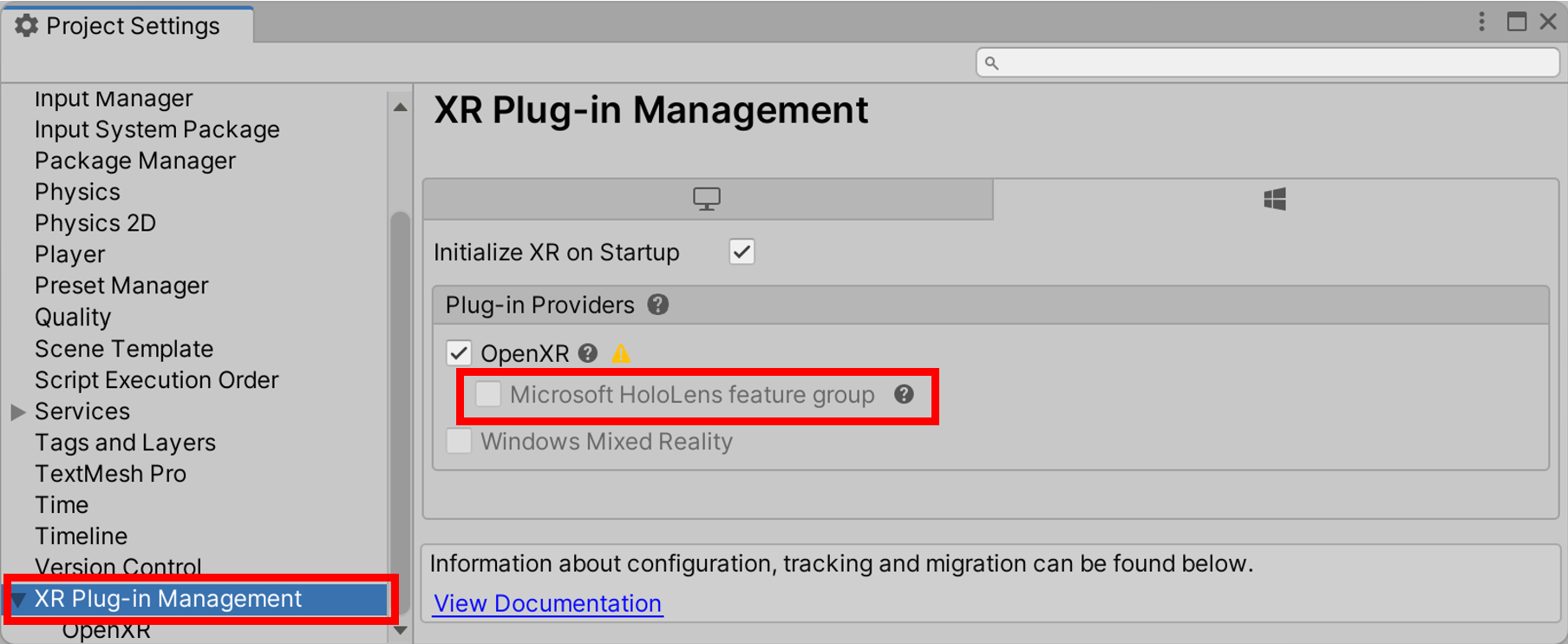
Eklenti yüklüyse, projeyi openxr eklentisinin Karma Gerçeklik kullanacak şekilde yapılandırma adlı bölüme geçin. Aksi takdirde aşağıdaki yönergeleri izlemeye devam edin.
Karma Gerçeklik Özellik Aracı'nı indirme ve yükleme
Karma Gerçeklik OpenXR Eklentisi Unity için bir paket biçiminde gelir. Özellik paketlerini bulmanın, güncelleştirmenin ve içeri aktarmanın en iyi yolu Karma Gerçeklik Özellik Aracı'nı kullanmaktır. İçeri aktarmadan önce paketleri ada veya kategoriye göre arayabilir, bağımlılıklarını görebilir ve projenizin bildirim dosyasında önerilen değişiklikleri görüntüleyebilirsiniz.
Microsoft İndirme Merkezi'nden Karma Gerçeklik Özellik Aracı'nın en son sürümünü indirin.
İndirme işlemi tamamlandıktan sonraMixedRealityFeatureTool.exeyürütülebilir dosyaya gidin ve Karma Gerçeklik Özellik Aracı'nı başlatmak için bu dosyayı kullanın.
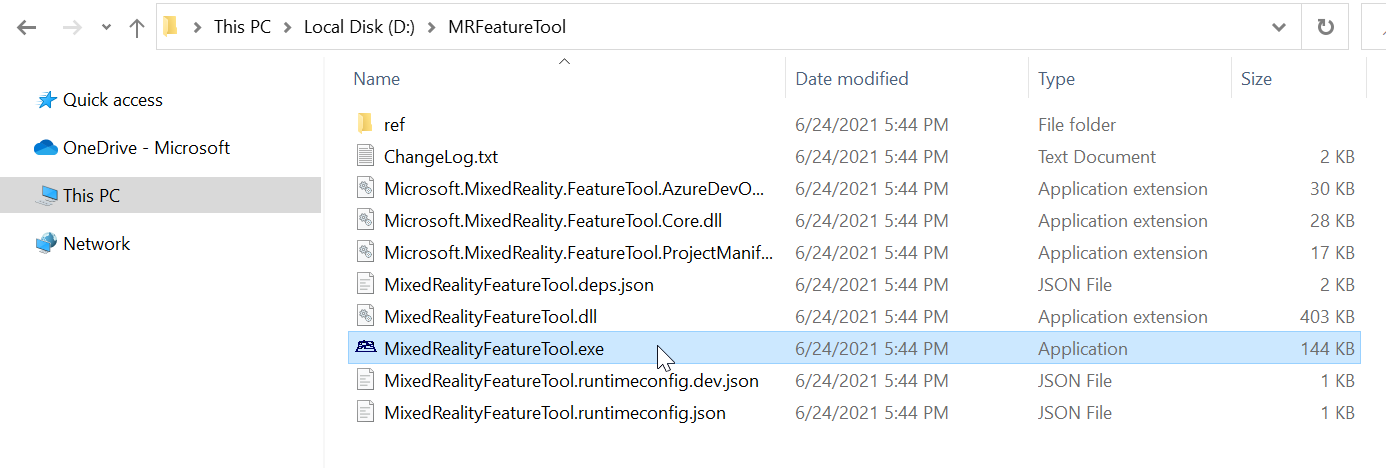
Karma Gerçeklik OpenXR Eklentisini İçeri Aktarma
Karma Gerçeklik Özellik Aracı'nda Başlat'ı seçin.
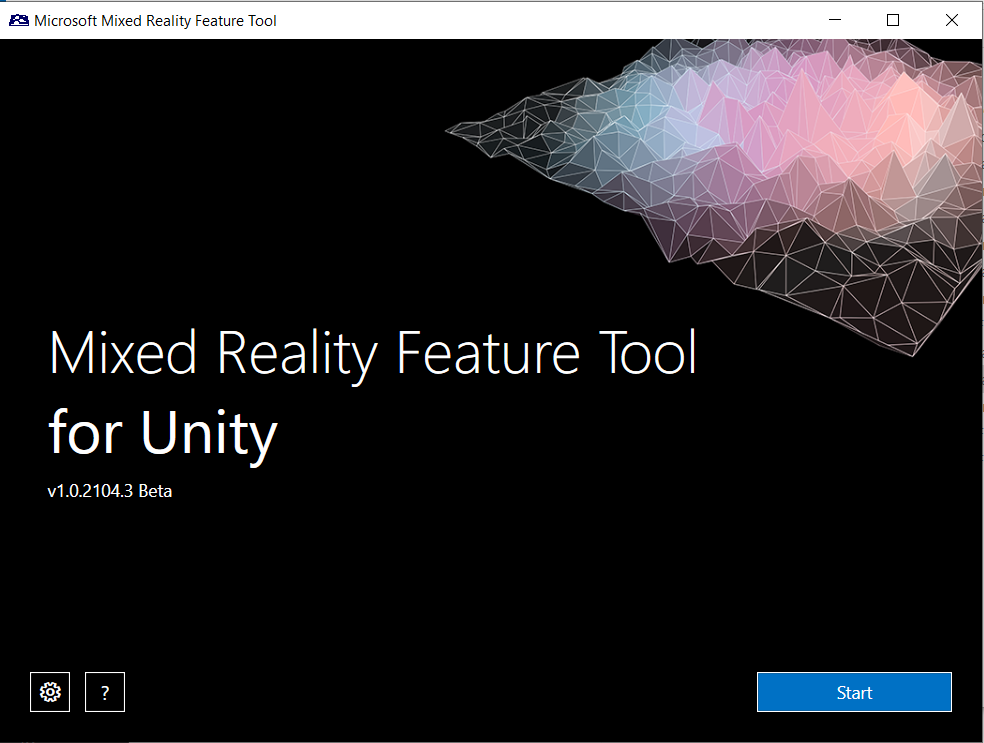
Gözat düğmesini (aşağıdaki resimde "üç nokta" düğmesidir) seçin, ardından Unity projenizi içeren klasöre gidin ve açın.
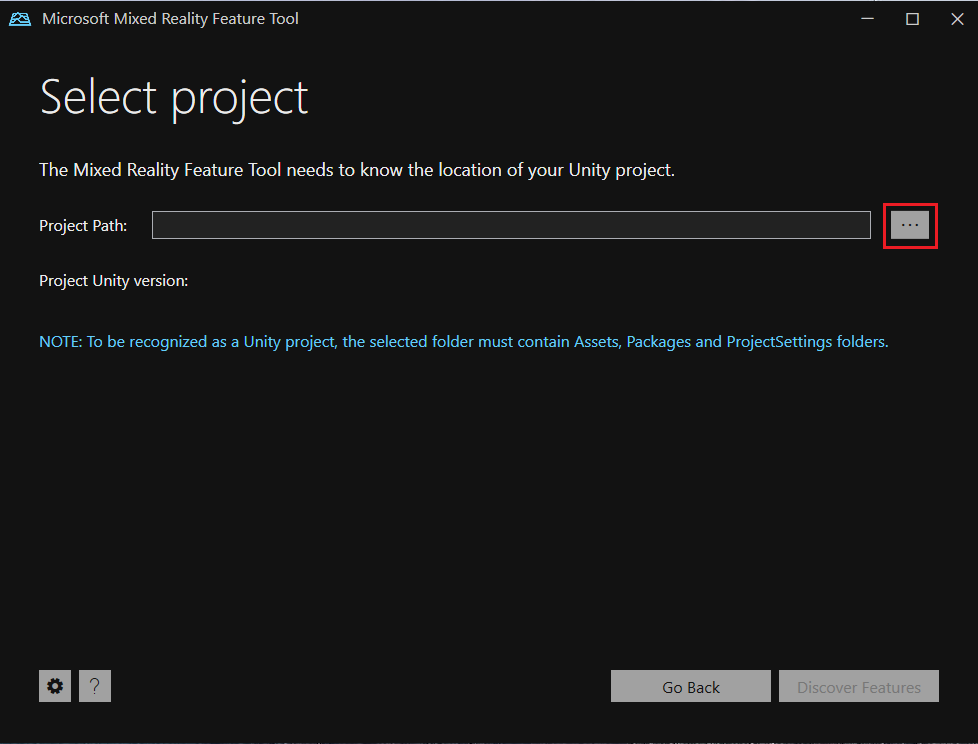
Not
Araçtaki Proje Yolu kutusu bir değer içermelidir, bu nedenle varsayılan olarak ters eğik çizgi ("_") ekler.
Bir klasörü seçtikten sonra Araç, bunun geçerli bir Unity proje klasörü olduğundan emin olmak için denetler.
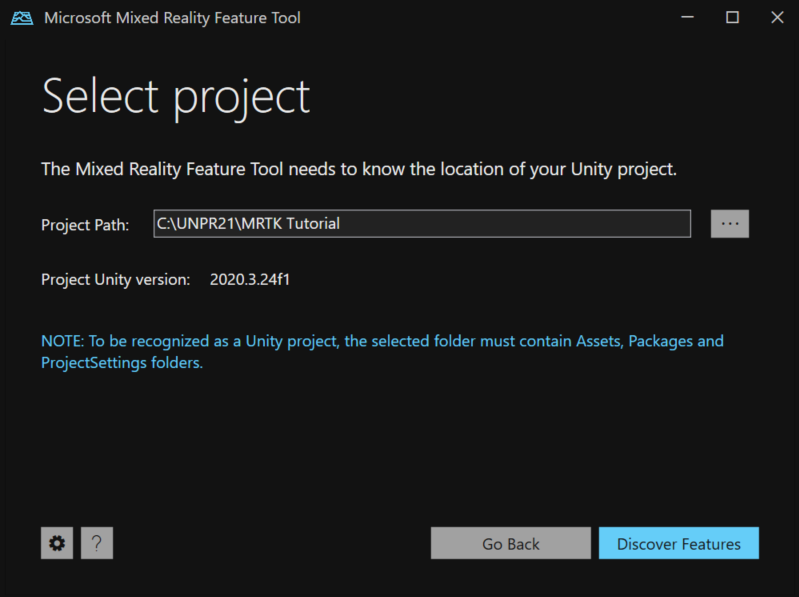
Özellikleri Keşfet'i seçin.
Not: Araç akışlardan paketleri yenilerken birkaç saniye beklemeniz gerekebilir.
Özellikleri Bul sayfasında altı paket grubunun listesinin olduğunu unutmayın.
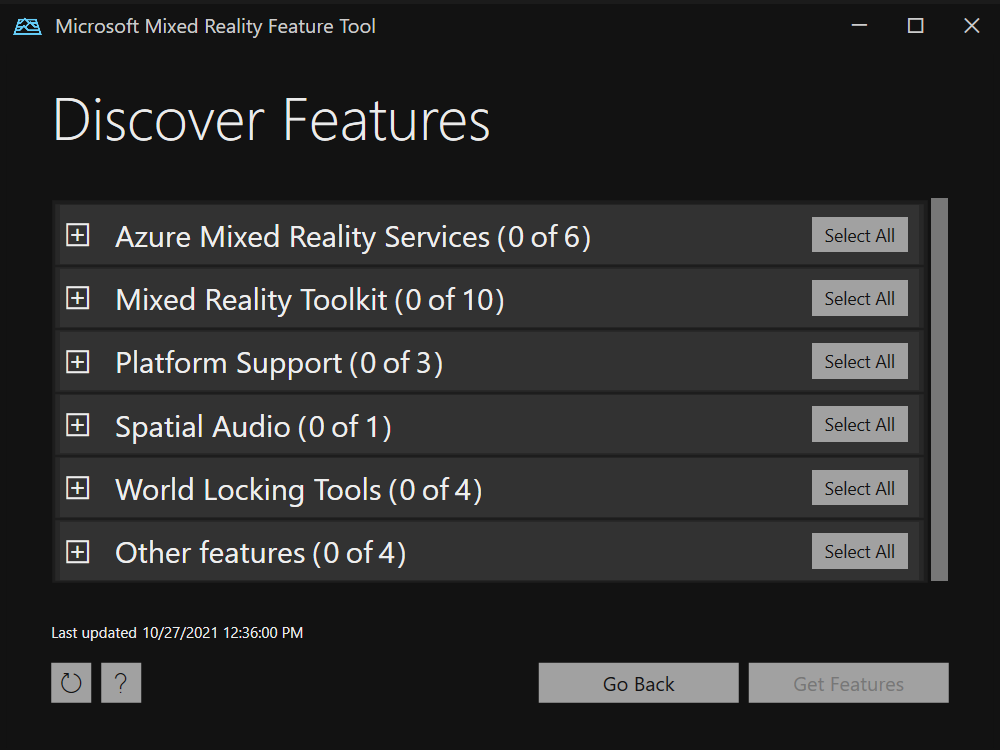
Platform Desteği'nin (0 /5) sol tarafındaki "+" düğmesine tıklayın ve ardından Karma Gerçeklik OpenXR Eklentisi'nin en son sürümünü seçin.
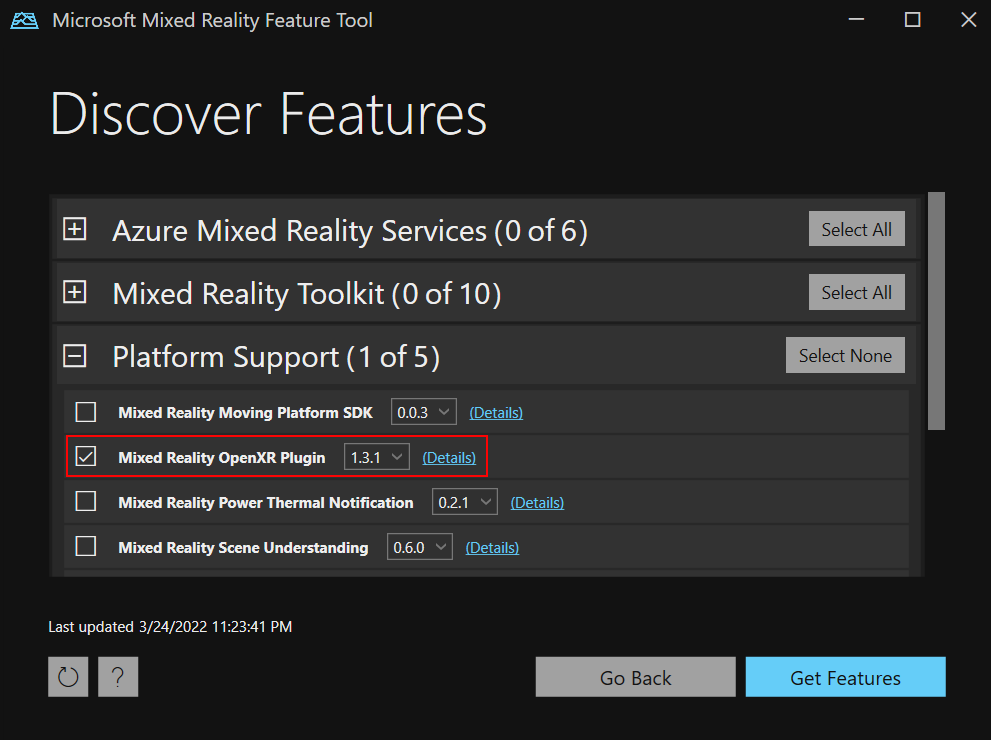
Seçimlerinizi yaptıktan sonra Özellikleri Al'a tıklayın.
Seçtiğiniz paketleri doğrulamak için Doğrula'yı seçin. Doğrulama sorunu algılanmadı ifadesini içeren bir iletişim kutusu görmeniz gerekir. Bunu yaptığınızda Tamam'a tıklayın.
Özellikleri İçeri Aktar sayfasında sol taraftaki Özellikler sütunu, az önce seçtiğiniz paketleri görüntüler. Sağ taraftaki Gerekli bağımlılıklar sütunu tüm bağımlılıkları görüntüler. Bu öğeler hakkında daha fazla bilgi edinmek için bu öğelerden herhangi birinin Ayrıntılar bağlantısına tıklayabilirsiniz.
Devam etmeye hazır olduğunuzda İçeri Aktar'ı seçin.Gözden Geçir ve Onayla sayfasında paketler hakkındaki bilgileri gözden geçirebilirsiniz.
Onayla'yı seçin.
Unity Düzenleyicisi'ne dönün ve kullanıcı arabiriminde boş bir alana tıklayın. Paketin içeri aktarıldığını gösteren bir ilerleme çubuğu görürsünüz.
Projeyi Karma Gerçeklik OpenXR Eklentisini kullanacak şekilde yapılandırma
- HoloLens 2 hedefliyorsanız, diğer yönergeler için bkz. Proje Doğrulaması aracılığıyla HoloLens 2 için yapılandırma. Alternatif olarak, önerilen ayarları el ile uygulamak için bkz. HoloLens 2 el ile yapılandırma.
- Windows Mixed Reality kulaklıkları hedefliyorsanız bkz. Masaüstü VR için yapılandırma.